सोनी HandyCam वीडियो DVD मैक/विन (Windows शामिल 10) में करने के लिए कन्वर्ट करने के लिए कैसे
सोनी HandyCam कैमकोर्डर हमें हमारे सबसे अविस्मरणीय क्षण को रिकॉर्ड करने के लिए महान तरीके प्रदान करते हैं। एक DVD पर फ़ाइलें संग्रहीत करें जिससे कि आप उन्हें एक डीवीडी प्लेयर या टी वी पर देख सकते हैं करने के लिए, एक सही विकल्प से सोनी HandyCam डीवीडी करने के लिए अपने वीडियो जलती है। यहाँ हम एक सभ्य HandyCam डीवीडी बर्नर - Wondershare DVD Creator (DVD Creator for Mac), के लिए आप यह कर पाने में मदद करने के लिए सलाह देते हैं।
इस डीवीडी जलते सॉफ्टवेयर सभी सामान्य वीडियो प्रारूपों का समर्थन करता है मैक में सहित, M4V, 3GP, MOV, AVI, FLV, MP4, WMV, ASF, MKV, MOD, AVCHD, RMVB, आदि। जल के अलावा वीडियो डीवीडी करने के लिए, आप कर सकते हैं भी तस्वीरें और संगीत के साथ एक स्लाइड शो मूवी बनाने और डीवीडी के लिए जला। यह मनोरंजन के लिए सभी में एक समाधान है। इसके अलावा, यह भी अपनी फिल्म DVD फ़ोल्डर, आईएसओ छवि या .dvdmedia करने के लिए निर्यात करने के लिए मदद करता है। उस रास्ते में, आप उन्हें मीडिया प्लेयर के साथ खेलने या किसी भी समय जब आप चाहते हैं करने के लिए DVD को बर्न कर सकते हैं। नीचे इस DVD Creator HandyCam वीडियो डीवीडी करने के लिए कोई प्रयास के साथ जला करने के लिए उपयोग करने के लिए आसान चरणों रहे हैं
नि: शुल्क डाउनलोड HandyCam डीवीडी बर्नर के लिए:
नोट: इस कार्यक्रम के पार मंच है, और निम्नलिखित गाइड Windows स्क्रीनशॉट लेता है। HandyCam मैक (हिमपात तेंदुए, मैक ओएस एक्स शेर शामिल थे) और विंडोज (Windows शामिल 10) में डीवीडी के लिए जला करने के लिए चरणों के समान हैं, बस सुनिश्चित करें कि आप सही संस्करण मिलता है।
HandyCam वीडियो कन्वर्ट डीवीडी करने के लिए कदम से कदम करने के लिए कैसे
चरण 1। HanyCam फ़ाइलें लोड
HandyCam वीडियो हस्तांतरण करने के लिए हार्ड ड्राइव, और तब handycam आप की जरूरत है इस कार्यक्रम में फ़ाइलें जोड़ने के लिए "आयात" पर क्लिक करें। वे संग्रह फलक में दिखाई देगा। प्रक्रिया के दौरान, आप अपने वीडियो शीर्षक जोड़कर अनुकूलित कर सकते हैं और उस क्रम को पुनर्व्यवस्थित। क्या आप के बारे में देखने के लिए कर रहे हैं DVD Creator के इंटरफ़ेस के नीचे है:
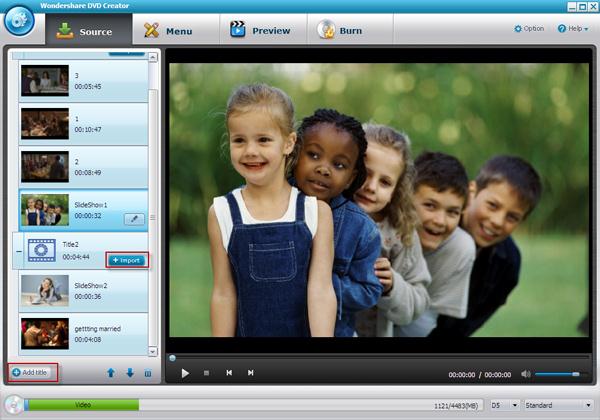
चरण 2। कम से कम HandyCam वीडियो को संपादित करें
प्रत्येक वीडियो शीर्षक के अलावा पेंसिल आइकन पर क्लिक करें, आप संपादन विंडो के लिए आया हूँ। यहाँ, सभी आम संपादन, घूर्णन, trimming, काट-छाँट, जोड़ना वॉटरमार्क, उपशीर्षक, और अधिक सहित प्रदान की जाती हैं।
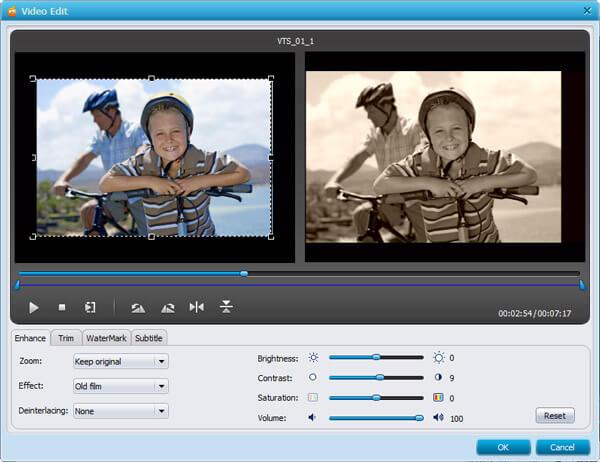
चरण 3। पूर्वावलोकन करें और HandyCam डीवीडी के लिए जला
मामले में आप इसे एक निश्चित तरीके में सुधार हो सकता संपादन का परिणाम का पूर्वावलोकन करने के लिए क्लिक करें। अंत में, तुम सिर्फ जलन प्रारंभ करने के लिए "जला" बटन क्लिक कर सकते हैं।
नोट: डिस्क की बाईं अंतरिक्ष डिस्क स्पेस पट्टी नीचे दिखाया गया है; आप डीवीडी "डीवीडी-R4.5G" और "डीवीडी-R9.0G"; के बीच जल के आकार का चयन करने के लिए स्वतंत्र महसूस कर सकता हूँ और भी, आउटपुट गुणवत्ता आपकी पसंद पर निर्भर है। आप "डिस्क पर फ़िट", "मानक वीडियो गुणवत्ता" या "उच्च वीडियो गुणवत्ता" से किसी एक का चयन कर सकते हैं।

इतना है कि तुम घर पर अपने परिवार के साथ फिल्मों का आनंद लें कर सकते हैं पेशेवर Wondershare DVD Creator के साथ (विंडोज़ 8) समर्थित, आप आसानी से handycam डीवीडी करने के लिए कनवर्ट कर सकते हैं।
HandyCam वीडियो करने के लिए हार्ड ड्राइव स्थानांतरण करने के लिए कैसे के बारे में अधिक जानकारी:
Handycam 1980 के दशक से अपने camcorder रेंज बाजार में एक सोनी ब्रांड है। वीडियो प्रारूपों में शामिल 8 मिमी टेप, DVD, हार्ड ड्राइव डिस्क, फ्लैश ड्राइव, आदि। जनरल Handycam वीडियो आपके कंप्यूटर को हस्तांतरण करने के लिए नीचे दी गई विधियों को देखने।
- हार्ड ड्राइव Handycam: Handycam वीडियो कंप्यूटर की हार्ड ड्राइव करने के लिए स्थानांतरण करने के लिए आवश्यक है USB केबल।
- फ्लैश ड्राइव Handycam: जबकि एक बाहरी एसडी कार्ड या MemoryStick कार्ड के लिए एक कार्ड रीडर में निर्मित फ्लैश मेमोरी camcorder के लिए यूएसबी केबल की आवश्यकता है।
- DVD Handycam: Handycam कैमकोर्डर के इस प्रकार आप इतना है कि तुम घर डीवीडी प्लेयर पर सीधे वीडियो देख सकते हैं करने के लिए DVD डिस्क वीडियो गोली मार दो। तुम एक वीडियो कनवर्टर (विंडोज़ 8 समर्थित) की जरूरत उन लोगों को स्थानांतरित करने के लिए कंप्यूटर के लिए वीडियो दर्ज की गई।
- 8 मिमी टेप Handycam: आमतौर पर एक वीडियो पर कब्जा कार्ड, 8 मिमी टेप प्लेयर (camcorder) और वीडियो पर कब्जा सॉफ्टवेयर वीडियो Handycam से पीसी के लिए स्थानांतरण करने के लिए आवश्यक हैं। और अधिक जानने के बारे में 8 मिमी टेप करने के लिए डीवीडी परिवर्तित.
नीचे एक विस्तृत ट्यूटोरियल वीडियो है:
संबंधित लेख
उत्पाद से संबंधित सवाल? बोलो हमारे सहायता टीम को सीधे >>



